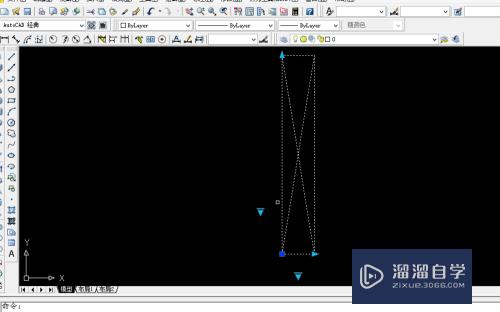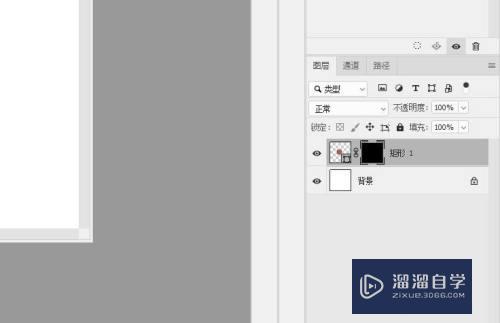Excel虚线怎么做(excel如何做虚线)优质
Excel虚线怎么做?相信小伙伴们在制作表格时都会遇到这种需求。那么为了教会大家方法。下面我就以实例来为大家进行演示。相信大家看完就会啦。
工具/软件
硬件型号:戴尔DELL灵越14Pro
系统版本:Windows10
所需软件:Excel2019
方法/步骤
第1步
打开电脑应用【WPS Office】。新建一个空白【excel表格】。
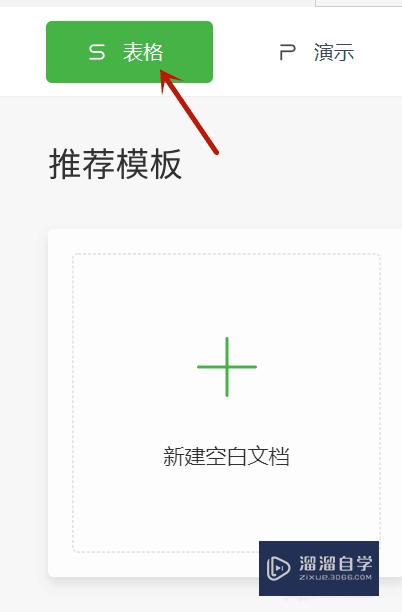
第2步
选中要弄【虚线】的部分。
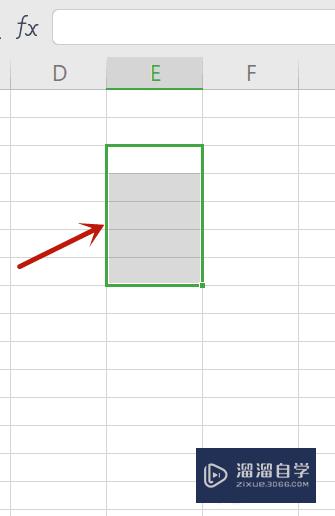
第3步
点击右上方的【单元格】。再点击【设置单元格格式】。
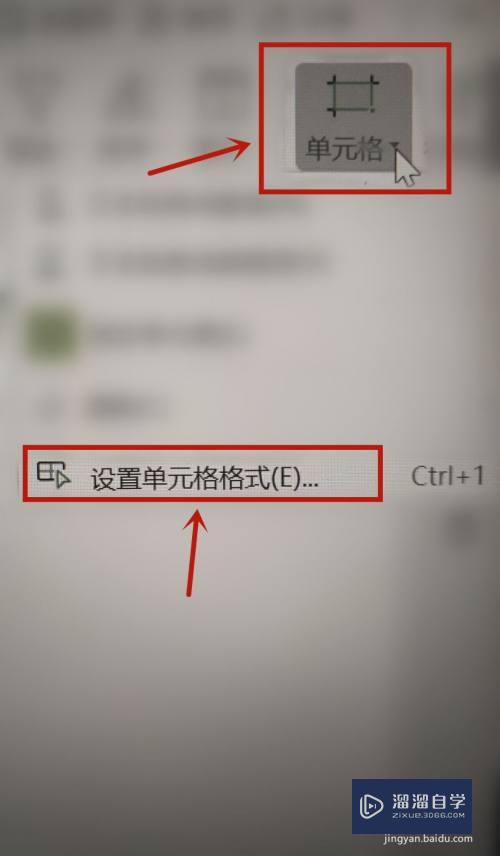
第4步
点击【边框】。
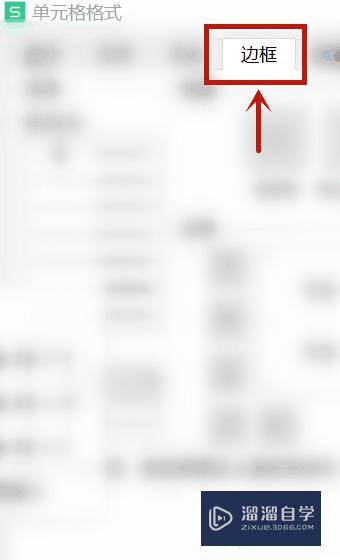
第5步
们选择【虚线】。再选择excel要设置虚线的部分。点击【确定】即可。
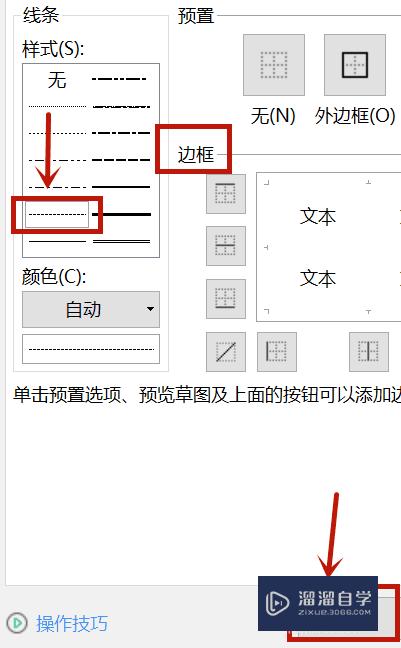
总结
excel虚线也就是表格弄成虚线。我们在单元格格式中选择边框。再选择虚线和 excel要弄虚线的部分。最后点击确定即可完成。
以上关于“Excel虚线怎么做(excel如何做虚线)”的内容小渲今天就介绍到这里。希望这篇文章能够帮助到小伙伴们解决问题。如果觉得教程不详细的话。可以在本站搜索相关的教程学习哦!
更多精选教程文章推荐
以上是由资深渲染大师 小渲 整理编辑的,如果觉得对你有帮助,可以收藏或分享给身边的人
本文标题:Excel虚线怎么做(excel如何做虚线)
本文地址:http://www.hszkedu.com/63592.html ,转载请注明来源:云渲染教程网
友情提示:本站内容均为网友发布,并不代表本站立场,如果本站的信息无意侵犯了您的版权,请联系我们及时处理,分享目的仅供大家学习与参考,不代表云渲染农场的立场!
本文地址:http://www.hszkedu.com/63592.html ,转载请注明来源:云渲染教程网
友情提示:本站内容均为网友发布,并不代表本站立场,如果本站的信息无意侵犯了您的版权,请联系我们及时处理,分享目的仅供大家学习与参考,不代表云渲染农场的立场!